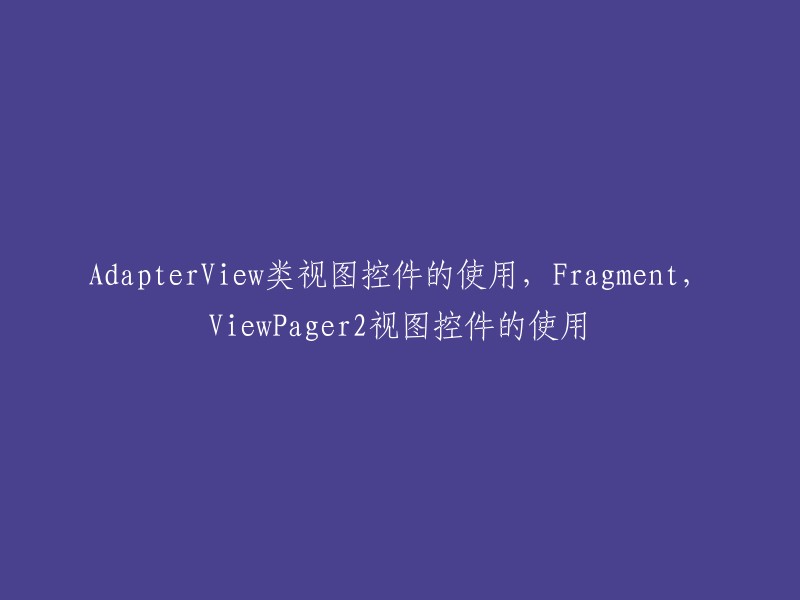购买会员后登录软件却无法使用?
如果您购买了会员版本但在登录软件后无法使用会员功能,可能存在以下原因:
1、如果您是购买秘钥激活的会员版本,请检查秘钥是否在软件升级期内,以及之前激活的电脑软件是否有执行反激活解绑操作;
2、如果您是购买的是账号登录的会员版本,需要确认是否为官网最新版本。具体操作如下:
a. 访问软件最新版本下载地址,根据您购买的对应软件选择指定的软件进行下载;
b. 下载并安装最新版本后,如果仍无法使用会员功能,请检查是否登录到了错误的会员账号。需要注意的是,微信、QQ、手机号和邮箱等登录方式都是独立的账号,因此会员账号登录时会显示订单信息。可以通过查看【用户中心】中的【我的订单-已购买的产品】来确认登录的账号是否正确。
Edraw Project文件恢复详细步骤:
当电脑恢复正常后,重新打开软件并点击【新建】创建一个空白绘图项目,或随意打开一个项目文件。接着在操作界面顶部功能区选择【视图】-【文件恢复】,这样就能找到近期备份的文件。之后会弹出一个小窗口,里面列出了软件近期操作过的文件,您可以选择打开或删除这些文件。
Edraw Project项目管理软件如何将甘特图导出为PDF?
导出甘特图为PDF的方法有两种:
方法一:
1. 首先准备好制作好的项目管理甘特图;
2. 用鼠标点击软件左上方的【文件】;
3. 在初始界面依次点击【导出】——【PDF】——【PDF矢量格式】;
4. 点击提示框中的“选择文档保存路径”,然后点击【保存】;
5. 保存后您的甘特图将以PDF文档的形式在电脑桌面上打开。
方法二:
1. 准备甘特图;
2. 直接在上方菜单栏依次点击【开始】——【导出为PDF格式】;
3. 选择需要保存的位置,然后点击【保存】;
4. 最后一张甘特图就成功导出为PDF格式了。
项目管理软件是否支持0.5工作日?
可以在“工作时间”窗口中勾选“显示具体时间点”。
项目任务怎么加入备注功能?
可以尝试使用“备注”或“自定义”列对任务进行补充说明。
在 Edraw Project 项目管理软件中,您可以在软件上方的菜单栏中将菜单切换至“视图”界面,并在右侧主题中选择样式。将鼠标移动至不同主题上,画布中的甘特图样式就会自动进行切换,鼠标左键单击,即可选中该样式 。
任务的信息设置除了任务栏可设置,还可以在软件的右侧的面板中进行设置。若第二道工序为基槽开挖,工期为5天,但需在第一项任务完成后开始,那么可以对任务进行工期设置后,将二者进行一个关系链接。